Informazioni dettagliate per il glossario aziendale in Microsoft Purview
Importante
Per i clienti che usano il nuovo portale di Microsoft Purview, il 10 ottobre questa funzionalità passerà dalla posizione corrente nel portale all'interno del Data Catalog. Per altre informazioni, vedere questa documentazione.
Questa guida descrive come accedere, visualizzare e filtrare i report analitici del glossario di Microsoft Purview per i dati.
In questa guida pratica si apprenderà come:
- Trovare Data Estate Insights dall'account Microsoft Purview
- Ottenere una visualizzazione a volo d'occhio dei dati.
Prerequisiti
Prima di iniziare a usare Dati analitici sul patrimonio dati di Microsoft Purview informazioni dettagliate sul glossario, assicurarsi di aver completato i passaggi seguenti:
Configurare una risorsa di archiviazione e popolare l'account con i dati.
Configurare e completare un'analisi dell'origine di archiviazione.
Impostare almeno un termine di glossario aziendale e collegarlo a un asset.
Usare le informazioni dettagliate sul glossario di Microsoft Purview
In Microsoft Purview è possibile creare termini di glossario e collegarli agli asset. Quando si usano questi termini nella mappa dati, è possibile visualizzare la distribuzione del glossario in informazioni dettagliate sul glossario. Queste informazioni dettagliate forniscono lo stato del glossario in base a:
- Numero di condizioni allegate agli asset
- Stato dei termini
- Distribuzione dei ruoli da parte degli utenti
Per visualizzare Glossary Insights:
Passare alla schermata dell'account Microsoft Purviewnel portale di Azure e selezionare l'account Microsoft Purview.
Nella sezione Introduzione della pagina Panoramica selezionare Apri il riquadro Dell'account del portale di governance di Microsoft Purview.
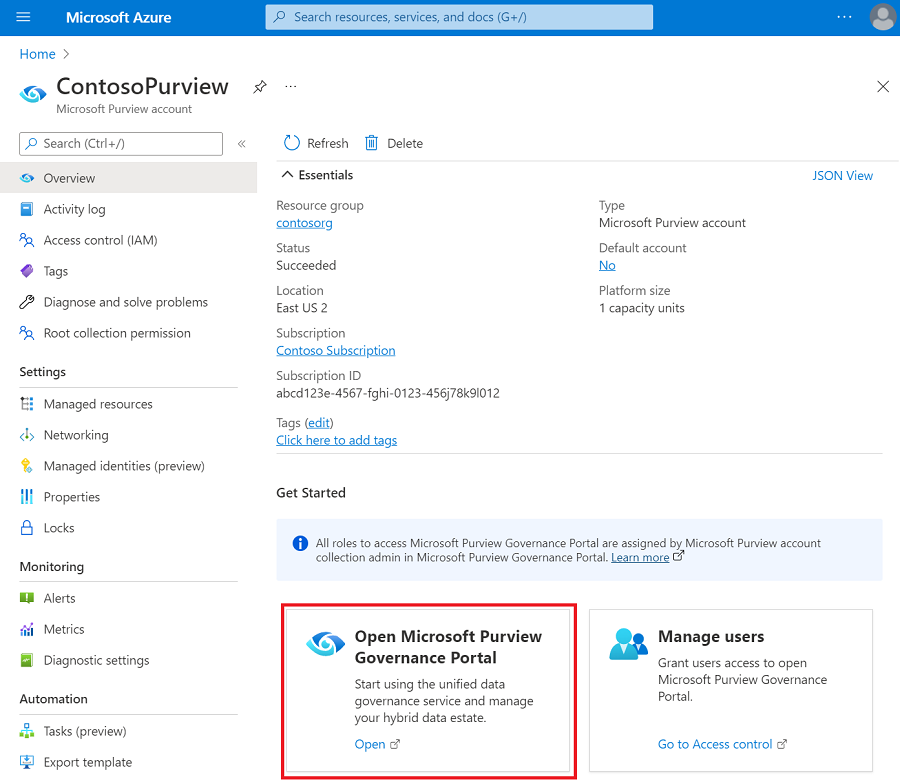
Nella home page di Microsoft Purview selezionare Data Estate Insights nel menu a sinistra.
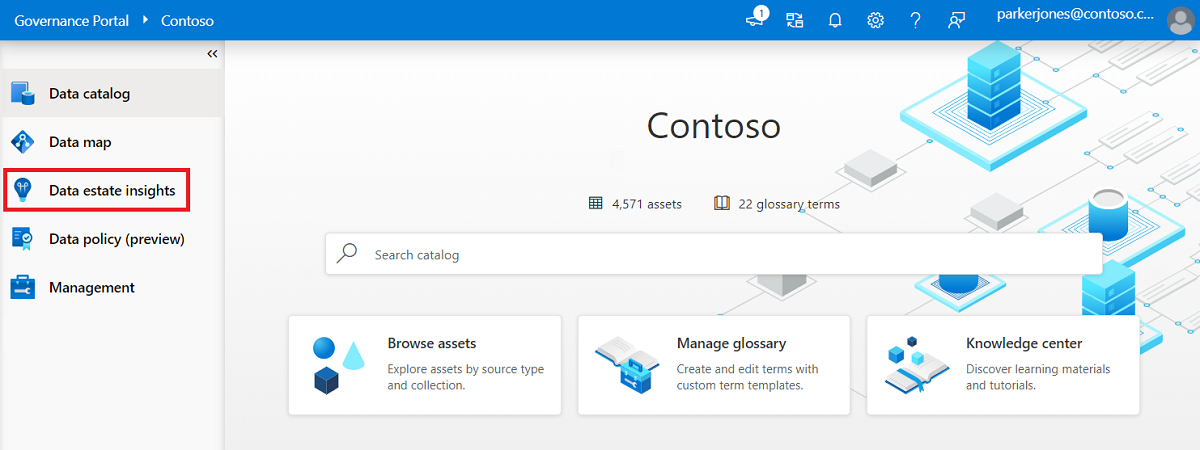
Nell'area Data Estate Insights selezionare Glossario per visualizzare il report informazioni dettagliate sul glossario di Microsoft Purview.
Il report inizia con indicatori KPI di alto livello che mostrano i termini totali nell'account Microsoft Purview, le condizioni approvate senza asset e i termini scaduti con gli asset. Ognuno di questi valori consente di comprendere l'integrità corrente del glossario.
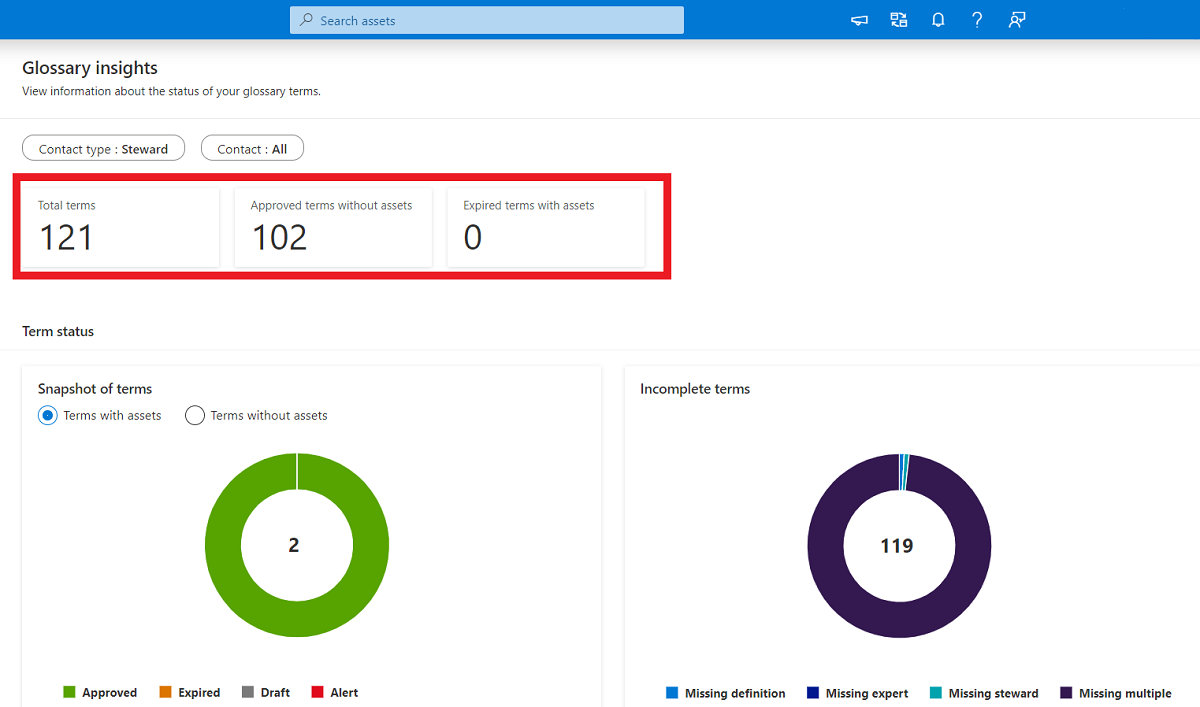
La sezione Snapshot dei termini (visualizzata sopra) mostra lo stato del termine come Bozza, Approvato, Avviso e Scaduto per i termini con asset e termini senza asset.
Selezionare Visualizza dettagli per visualizzare i nomi dei termini con vari stati e altri dettagli su Amministratori ed esperti.
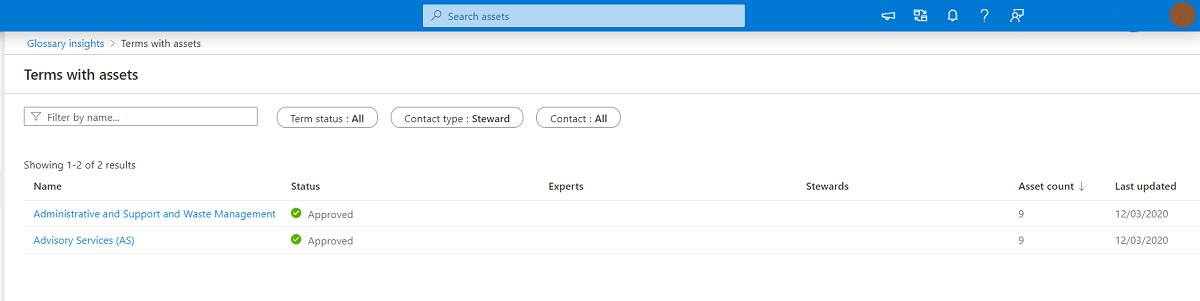
Quando si seleziona "Visualizza altro" per Le condizioni approvate con gli asset, Data Estate Insights consente di passare alla pagina dei dettagli del termine glossario , da cui è possibile passare ulteriormente all'elenco degli asset con i termini allegati.
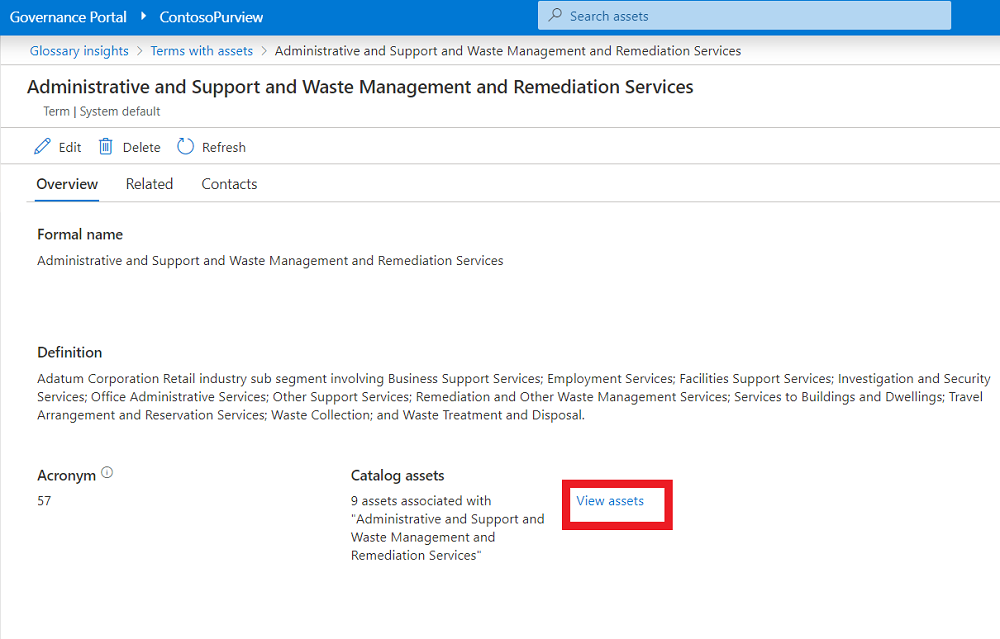
Nella pagina Glossario insights visualizzare una distribuzione di termini incompleti per tipo di informazioni mancanti. Il grafico mostra il numero di termini con definizione mancante, esperto mancante, amministratore mancante e più campi mancanti .
Selezionare Visualizza altro da Termini incompleti per visualizzare i termini che contengono informazioni mancanti. È possibile passare alla pagina dei dettagli del termine glossario per inserire le informazioni mancanti e assicurarsi che il termine del glossario sia completo.
Passaggi successivi
Per altre informazioni su come creare un termine di glossario, vedere la documentazione del glossario.
Commenti e suggerimenti
Presto disponibile: Nel corso del 2024 verranno gradualmente disattivati i problemi di GitHub come meccanismo di feedback per il contenuto e ciò verrà sostituito con un nuovo sistema di feedback. Per altre informazioni, vedere https://aka.ms/ContentUserFeedback.
Invia e visualizza il feedback per